Las 8 mejores formas de arreglar que Disney+ no funcione en iPhone y iPad
Miscelánea / / October 25, 2023
Aunque Disney llegó tarde a la fiesta del streaming, el servicio de streaming de la compañía (Disney+) ha tenido un buen comienzo. Si bien Disney ha hecho un trabajo sólido con las aplicaciones nativas, muchos han planteado problemas con Disney+ que no se carga en iPhone y iPad. Si bien existen los mejores para arreglar el aplicaciones que no funcionan en iPhone, pero hay formas de arreglar la aplicación Disney+.

Disney+ es tu opción de streaming para ver todo el contenido más reciente de Disney (incluidos los títulos de Marvel, Pixar y más). Puedes cambiar a otro servicio de transmisión como Netflix y Prime Video, pero no existe una alternativa real para transmitir tu contenido favorito de Disney mientras viajas. Solucionemos el problema de una vez por todas.
1. Reiniciar iPhone
Es lo primero que debes hacer cuando una aplicación instalada comienza a comportarse mal en tu iPhone. El truco normalmente soluciona fallos comunes en tu teléfono.
Paso 1: Siga presionando el botón lateral y uno de los botones de volumen simultáneamente hasta que aparezca el control deslizante de apagado.
Paso 2: Utilice el control deslizante para apagar el teléfono y espere unos minutos. Sigue presionando el botón de encendido hasta que aparezca el logotipo de Apple.
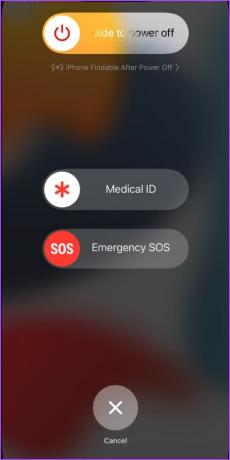
2. Verificar conexión de red
Disney Plus requiere una conexión a Internet estable de alta velocidad para transmitir tus títulos favoritos sin errores. Si tiene problemas de conexión de red en su teléfono, habilite el Avión desde el Centro de control y desactívelo después de un tiempo.
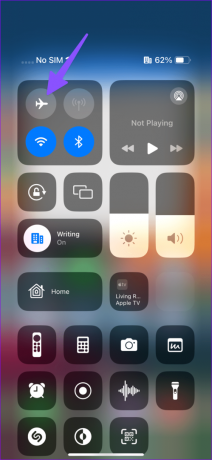
Si tienes problemas con los datos móviles, prueba restablecer la configuración de red y disfrute de velocidades de Internet ultrarrápidas.
3. Cerrar sesión en todos los dispositivos
Puedes transmitir contenido de Disney+ en cuatro dispositivos simultáneamente. Puede iniciar sesión en 10 dispositivos en cualquier momento. Si ha excedido el límite, cierre sesión en otros dispositivos.
A diferencia de Netflix o Prime Video, no hay forma de verificar la cantidad de dispositivos conectados. Sólo tienes la opción de cerrar sesión en todos los dispositivos con un solo clic.
Paso 1: Visita Disney Plus en la web e inicia sesión con los datos de tu cuenta.
Sitio web de Disney Plus
Paso 2: Haga clic en la imagen de su cuenta en la parte superior y abra Cuenta.
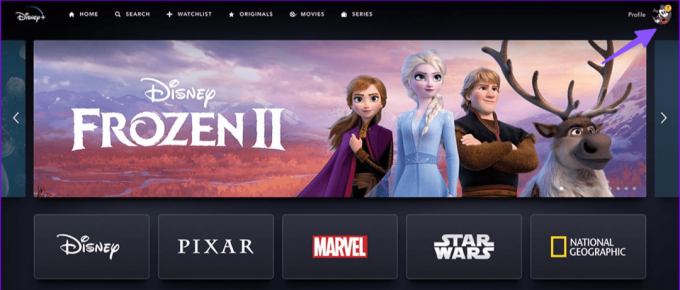
Paso 3: Cierre sesión en todos los dispositivos en el menú Detalles de la cuenta.
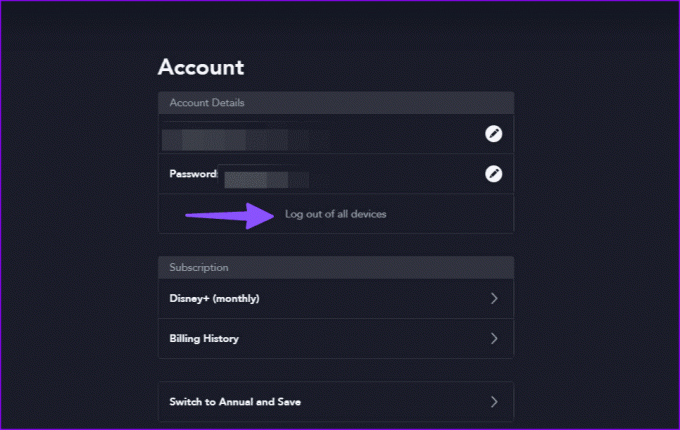
Inicia sesión en la aplicación Disney+ en tu iPhone y comienza a transmitir contenido.
4. Verificar suscripción a Disney
Si tu suscripción a Disney+ ha caducado, la aplicación no cargará el contenido en tu cuenta. Puedes consultar y actualizar tu suscripción desde Disney Web. Así es cómo.
Paso 1: Abra el menú Cuenta en la web de Disney (consulte los pasos anteriores).
Paso 2: Seleccione su plan actual en Suscripción para consultar más detalles.
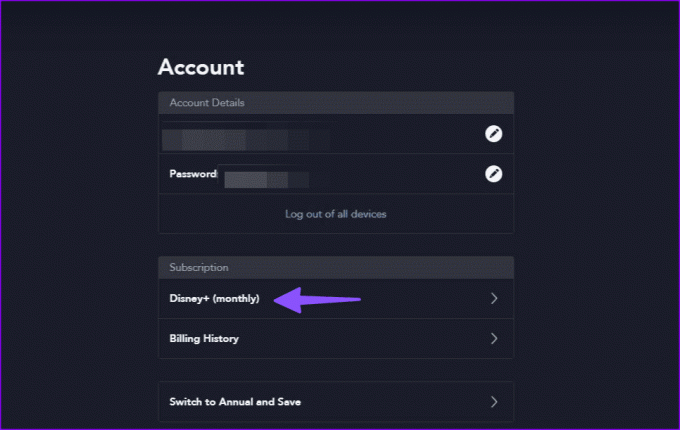
Si su plan excedió la fecha de vencimiento, actualice el método de pago para comprar un plan mensual o anual.
5. Deshabilitar VPN
La disponibilidad de Disney Plus está limitada únicamente a varias regiones. Si se conecta a una red VPN en un iPhone o iPad, es posible que la aplicación no funcione como se esperaba. Cuando te conectas al servidor de otra región donde Disney+ no está disponible, la aplicación no cargará ningún contenido. Debes desactivar la VPN y volver a intentarlo.

6. Actualizar Disney+
Como se mencionó anteriormente, Disney lanza actualizaciones con frecuencia para agregar nuevas funciones y corregir errores. Es hora de actualizar Disney+ desde la App Store y volver a intentarlo.
7. Verificar servidores de Disney
Si los servidores de Disney+ no funcionan, la aplicación no funcionará en iPhone, iPad ni en ninguno de sus dispositivos. Puedes dirigirte a detector de bajada y busca Disney+. Si los picos de interrupción son altos y los comentarios de los usuarios se quejan de lo mismo, espere a que Disney resuelva los problemas.
8. Reinstalar Disney+
¿Disney+ todavía te da dificultades en iPhone o iPad? Es hora de reinstalar la aplicación y empezar de cero.
Paso 1: Mantén presionado el ícono de la aplicación Disney+ y selecciona Eliminar aplicación.
Paso 2: Toca Eliminar aplicación. Dirígete a la App Store para descargar Disney+.

Obtenga más información sobre los códigos de error de Disney Plus
Disney+ también puede mostrar códigos de error en tu televisor inteligente o iPhone. Asegúrese de conocerlos para seguir los pasos necesarios.
Código de error 24 o 43: Indica una conexión a Internet incompleta en su teléfono o televisor. Puedes reiniciar el enrutador o cambiar a una red Wi-Fi más rápida para resolverlo.
Código de error 73: Cuando intentas acceder a Disney+ desde otra ubicación donde no está disponible (a través de VPN), el servicio arroja este error.
Código de error 83: El error aparece cuando Disney Plus detecta un dispositivo incompatible. Puedes reinstalar la aplicación e intentarlo de nuevo.
Captura contenido de Disney mientras viajas
Disney+ que no funciona en iPhone o iPad puede aburrirte durante un largo viaje en tren. Antes de cambiar a otro servicio de transmisión, utilice los trucos anteriores para resolver el problema.
Última actualización el 20 de septiembre de 2023
El artículo anterior puede contener enlaces de afiliados que ayuden a respaldar a Guiding Tech. Sin embargo, no afecta nuestra integridad editorial. El contenido sigue siendo imparcial y auténtico.

Escrito por
Parth Shah es un escritor independiente imperecedero que cubre procedimientos, guías de aplicaciones, comparaciones, listas y guías de solución de problemas en plataformas Android, iOS, Windows, Mac y Smart TV. Tiene más de cinco años de experiencia y ha cubierto más de 1500 artículos sobre GuidingTech y Android Police. En su tiempo libre, lo verá viendo programas de Netflix, leyendo libros y viajando.



